既定で用意されているセルスタイル以外の外観に変更したい場合、新しいセルスタイルを作成します。
ボタン型セルの場合を例として、新しいセルスタイルの作成方法を説明します。
-
ボタン型セルを選択した後、[ホーム]リボンタブ - [セルスタイル]をクリックするとセルスタイルリストが表示されます。

-
[新しいセルスタイル]を選択すると、[セルスタイルの設定]ダイアログが表示されます。
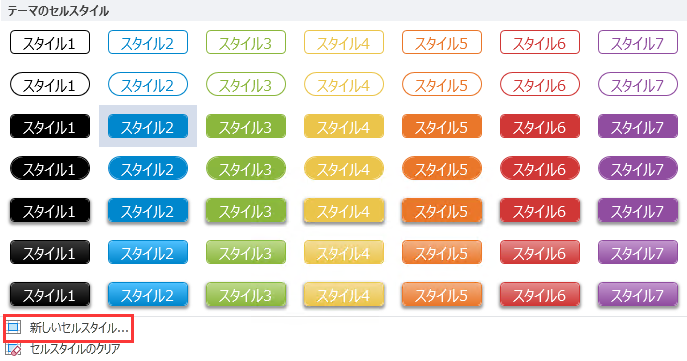
↓
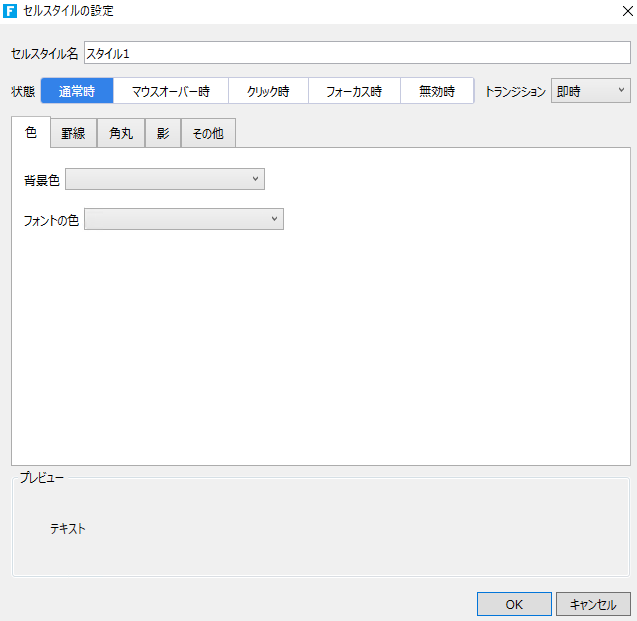
-
[セルスタイル名]テキストボックスにスタイルの名前を入力します。
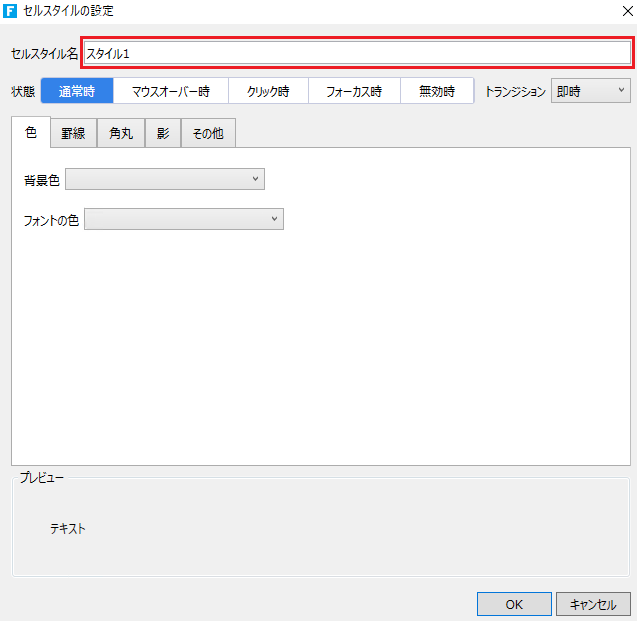
-
「通常時」、「マウスオーバー時」、「クリック時」、「フォーカス時」、および「無効時」の5種類の状態におけるセルスタイルを設定します。[トランジション]で、状態を切り替える際のアニメーションに要する時間を設定します。
状態の選択後、「色」、「罫線」、「角丸」、「影」、「その他」をそれぞれ設定します。設定した効果は [プレビュー]エリアに表示されます。
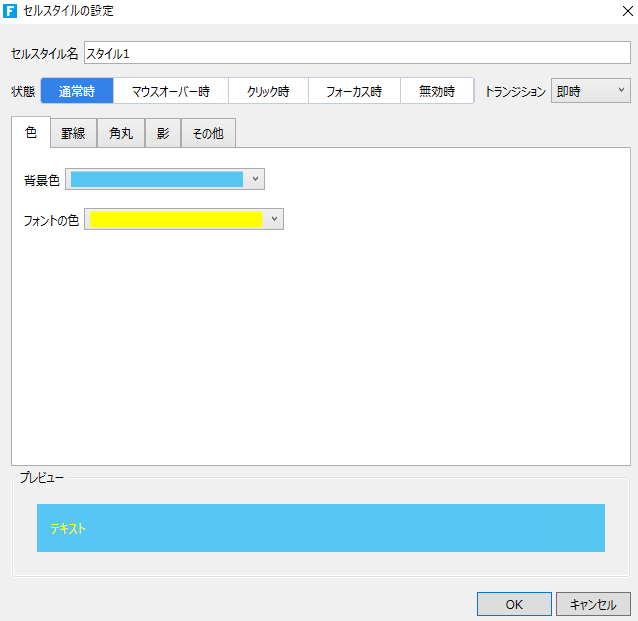
[その他]タブで、「スタイル」(フォント)、「内側余白」、および「透過性」を設定できます。

スタイル(フォント) 「太字」、および「斜体」が設定できます。
ボタン、ハイパーリンク、添付ファイル型セルの場合、下線を設定することもできます。
内側余白 罫線部分との距離(左、右、上、下の内側余白)が設定できます。 外側余白 リストビューに配置した[添付ファイル]または[ボタン]型セルの場合に表示されます。
セル型とリストビューの罫線との間に余白(左、右、上、下の外側余白)が設定できます。
透過性 全体的な色の透明度です。背景透明度のみを設定したい場合、 [色]タブで[背景色]を設定してください。 - [OK]ボタンをクリックしてカスタムスタイルを保存します。

作成したカスタムスタイルは[ユーザー設定]エリアに表示されます。
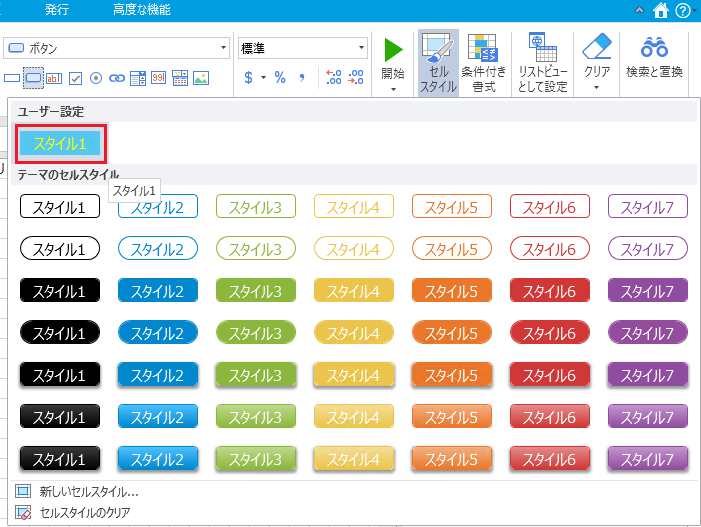
ヒント:
- メニュー型のセルは、[セルスタイル設定]ダイアログにおいて[ノード]を選択し、選択したメニューレベルに対して異なる状態のスタイルを設定できます。
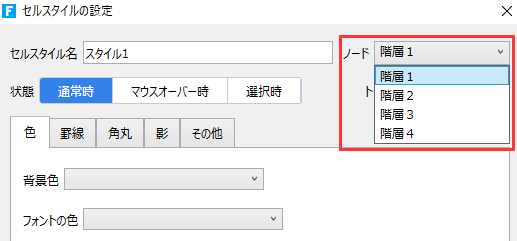
-
添付ファイル型セルのスタイルを設定する場合、[その他]タブで[添付ファイル名]、[追加ボタン]、および[削除ハイパーリンク]に対して、「左外側余白」、「右外側余白」、「上外側余白」「下外側余白」をそれぞれ設定できます。
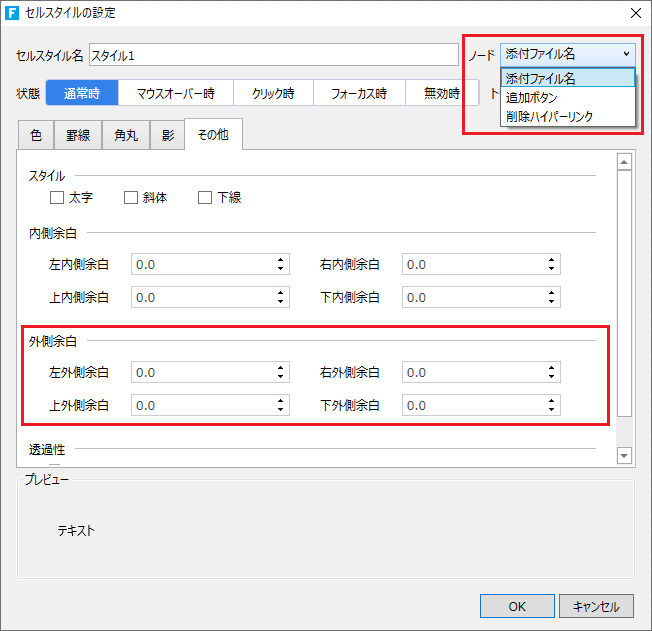
- [その他]タブにおけるスタイルの継承規則は以下のとおりです。
-
スタイル(フォント)で[太字]と[斜体]をチェックしない場合、通常時を継承します。
-
内側余白の値が「0」である場合、通常時を継承します。
-
[水平方向の配置]、および[垂直方向の配置]を設定しない場合、通常時を継承します。
-
透過性の値が「0%」である場合、通常時を継承します。
-
-
Forguncyプロジェクトからのインポート
-
カスタムスタイルは現在のプロジェクトにインポートされます。インポートするプロジェクトに現在のプロジェクトと同名のカスタムスタイルがある場合、それらはインポートされません。
-
インポート元のプロジェクトにおいて既定で用意されているスタイルを変更していた場合であっても、既定で用意されているスタイルはインポートされません。
-
-
条件付き書式でセルスタイルを設定する場合、[太字]、[斜体]の設定は、セルスタイルの設定より優先されます。